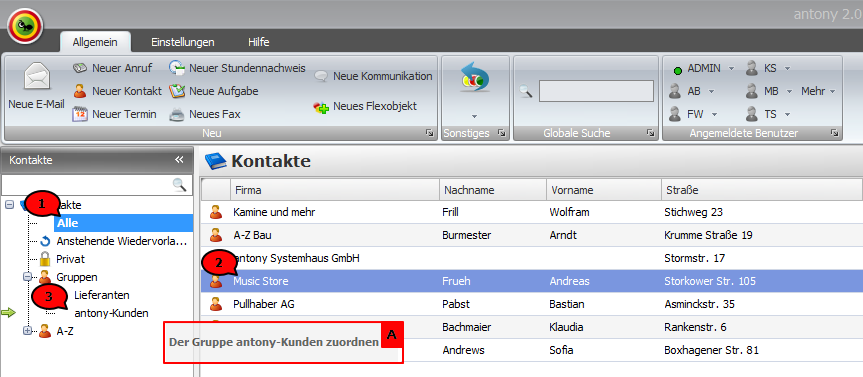...
Bereits angelegte Kontakte können jederzeit nachbearbeitet werden.
Wählen Sie das Modul Kontakte (Abb. 5; 1). Im Inhaltsfenster (Abb. 5; A) werden alle angelegten Kontakte angezeigt. Wählen Sie den Kontakt, den Sie bearbeiten möchten mit Doppelklick aus; es öffnet sich das Kontakt-Fenster (Abb. 2).
| Tip | ||
|---|---|---|
| ||
Über die Modulsuche finden Sie auch bei einer großen Anzahl angelegter Kontakte schnell den aktuell für Sie relevanten Datensatz. |
...
Zu jedem Kontakt kann eine Wiedervorlage erstellt werden. Klicken dazu das Wiedervorlage-Symbol (Abb. 2; 8) an und geben Sie die entsprechenden Daten in das sich öffnende Fenster ein (mehr zum Anlegen und Verwalten von Wiedervorlagen erfahren Sie hier).
| Anchor | ||||
|---|---|---|---|---|
|
...
Abb. 20: Gruppenzuordnung per Drag&Drop
| Tip | ||
|---|---|---|
| ||
Auf dieselbe Weise können Sie Kontakte aus einer Gruppe in eine weitere kopieren oder verschieben. Halten Sie bei Ziehen des Kontaktes auf die Gruppe die STRG-Taste gedrückt; nun steht Ihnen zusätzlich zu der Funktion der Gruppe zuordnen auch die Funktion in die Gruppe verschieben zur Verfügung. |
...
Sie haben die Möglichkeit, erweiterte Kontaktsuchen zu speichern.
Geben Sie dazu einen Namen in das Feld Filter Name (Abb. 26; 6) ein und betätigen Sie Speichern und schließen (Abb. 26; 7).
| Tip | ||
|---|---|---|
| ||
Durch das Speichern einer erweiterten Suche erstellen Sie einen Filter. Neu angelegte Kontakte mit den entsprechenden Bedingungen werden automatisch unter diesem Filter aufgeführt. So erzeugen Sie „mitwachsende Kontaktgruppen“ mit präzisen Bedingungskombinationen. |
...